
Utiliser le mode Perdu avec Localiser des appareils sur iCloud.com
Le mode Perdu vous permet de verrouiller votre iPhone, iPad, Mac ou Apple Watch afin d’empêcher d’autres personnes d’accéder à vos informations personnelles. Vous pouvez activer le mode Perdu dans Localiser des appareils sur iCloud.com.
Pour pouvoir utiliser le mode Perdu, vous devez disposer d’un appareil possédant la configuration minimale requise détaillée dans l’article de l’assistance Apple Configuration système requise pour iCloud.
Que se passe‑t‑il lorsque vous utilisez le mode Perdu ou verrouillez un appareil égaré ?
Un message de confirmation est envoyé à l’adresse e‑mail de votre compte Apple.
Vous pouvez créer un message pour l’appareil en question afin d’indiquer qu’il est perdu et d’expliquer comment vous contacter.
S’il s’agit d’un iPhone, d’un iPad, d’un , d’un Mac ou d’une Apple Watch, votre appareil n’affiche pas les messages d’alerte ni n’émet de son lorsque vous recevez des messages ou des notifications ou lorsqu’une alarme se déclenche. Votre appareil peut toujours recevoir des appels téléphoniques et des appels FaceTime.
S’il s’agit d’un iPhone, d’un iPad, d’un ou d’une Apple Watch, vous voyez la position actuelle de votre appareil sur la carte, ainsi que tous ses déplacements.
Les cartes de paiement et autres services sont suspendus, le cas échéant.
Activer le mode Perdu ou verrouiller un appareil
Allez sur icloud.com/find, puis connectez-vous à votre compte Apple (si nécessaire).
Astuce : Pour vous connecter sans saisir de code d’identification à deux facteurs, touchez
 en bas de la fenêtre.
en bas de la fenêtre.Sélectionnez l’appareil sous Tous les appareils à gauche.
Si vous avez déjà sélectionné un appareil, vous pouvez toucher Tous les appareils pour revenir à la liste et sélectionner un nouvel appareil.
Touchez Marquer comme perdu.
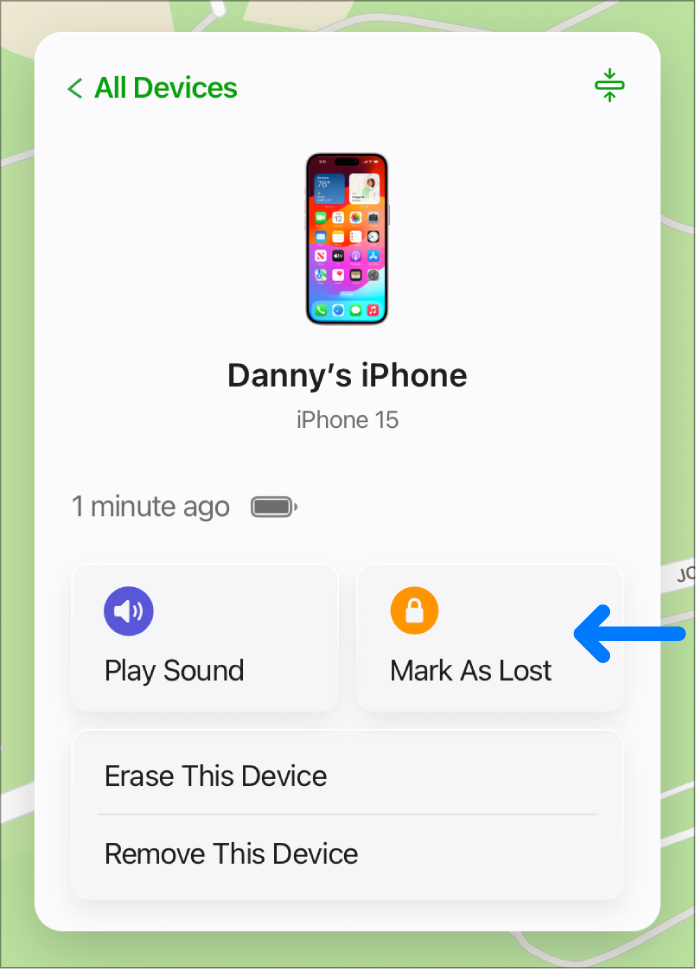
Suivez les instructions à l’écran, et plus particulièrement :
Code d’accès : si un code a été configuré sur votre iPhone, iPad, ou Apple Watch, vous devrez le saisir pour déverrouiller l’appareil. Dans le cas contraire, il vous sera demandé d’en créer un immédiatement. Si vous verrouillez votre Mac doté d’un processeur Intel, vous devez créer un code d’accès numérique, même si un mot de passe est déjà configuré sur cet appareil. Ce code d’accès est différent de votre mot de passe et est uniquement utilisé lorsque vous verrouillez votre Mac avec Localiser des appareils.
Partage familial : si vous essayez de placer l’iPhone ou l’iPad d’un membre de votre famille en mode Perdu, et qu’aucun code d’accès n’a été configuré sur l’appareil, vous devez saisir le mot de passe du compte Apple de cette personne sur cet appareil. Si vous essayez de verrouiller le Mac d’un membre de votre famille, vous devez saisir le mot de passe du compte Apple de cette personne sur cet appareil.
Coordonnées : s’il vous est demandé de saisir un numéro de téléphone, indiquez un numéro permettant de vous joindre. Si vous êtes invité à écrire un message, vous pouvez indiquer que l’appareil est perdu ou comment vous contacter. Le numéro et le message apparaissent sur l’écran verrouillé de l’appareil.
Remarque : Si vous oubliez votre code d’accès, ou si vous aviez configuré un mot de passe de programme interne EFI sur votre Mac avant de l’égarer, puis que vous le verrouillez et le retrouvez ensuite, vous devrez éventuellement le faire déverrouiller dans un centre de réparation agréé.
Modifier vos coordonnées sur un appareil égaré
Une fois que vous avez activé le mode Perdu pour votre iPhone, iPad, ou Apple Watch, vous pouvez modifier vos coordonnées.
Allez sur icloud.com/find, puis connectez-vous à votre compte Apple (si nécessaire).
Sélectionnez l’appareil sous Tous les appareils à gauche.
Si vous avez déjà sélectionné un appareil, vous pouvez toucher Tous les appareils pour revenir à la liste et sélectionner un nouvel appareil.
Touchez Mode Perdu, modifiez vos coordonnées, puis touchez Enregistrer les modifications.
Désactiver le mode Perdu sur un iPhone, iPad, ou Apple Watch
Allez sur icloud.com/find, puis connectez-vous à votre compte Apple (si nécessaire).
Sélectionnez l’appareil sous Tous les appareils à gauche.
Si vous avez déjà sélectionné un appareil, vous pouvez toucher Tous les appareils pour revenir à la liste et sélectionner un nouvel appareil.
Touchez Mode Perdu, puis Arrêter le mode Perdu à deux reprises.
Vous pouvez également désactiver le mode Perdu en entrant votre code d’accès sur l’appareil. Si vous avez activé la protection des appareils volés sur votre iPhone, vous devrez utiliser Face ID ou Touch ID.
Remarque : Si certaines de vos cartes étaient suspendues avant de placer votre appareil en mode Perdu (cartes de paiement configurées pour Apple Pay, cartes d’étudiant ou cartes de transport express), vous pourrez à nouveau les utiliser après avoir désactivé le mode Perdu et vous être reconnecté à iCloud.
Récupérer le code d’accès et déverrouiller votre Mac
Si vous avez verrouillé un Mac à processeur Intel, vous pouvez récupérer le code d’accès en ligne.
Allez sur icloud.com/find, puis connectez-vous à votre compte Apple (si nécessaire).
Sélectionnez le Mac sous Tous les appareils à gauche.
Si vous avez déjà sélectionné un appareil, vous pouvez toucher Tous les appareils pour revenir à la liste et sélectionner un nouvel appareil.
Touchez Déverrouiller, puis suivez les instructions s’affichant à l’écran pour valider votre identité à l’aide du mot de passe de votre compte Apple.
Une fois votre code d’accès obtenu, saisissez‑le sur votre Mac.
Si vous avez verrouillé un Mac équipé d’une puce Apple, vous devez saisir l’adresse e‑mail ou le numéro de téléphone associé à votre compte Apple et votre mot de passe pour le débloquer. Consultez les articles de l’assistance Apple Si vous avez oublié l’adresse e-mail principale ou le numéro de téléphone associés à votre compte Apple et Oubli du mot de passe de votre compte Apple.
Si vous ne pouvez pas utiliser le mode Perdu car la fonctionnalité Localiser n’est pas configurée sur l’appareil égaré, consultez l’article de l’assistance Apple Localiser votre iPhone ou iPad perdu.